Bismillahirrahmanirrahim.
Oleh Ade Malsasa Akbar
Pedoman ini adalah panduan langkah demi langkah melakukan livecd sistem operasi GNU/Linux pada komputer dan laptop yang mudah dipelajari untuk pemula. Pedoman ini sekaligus adalah adalah buku modul pelatihan Kelas GNU pada kursus komputer Teknoplasma yang dipelajari sejak 2017 oleh siswa-siswinya. Semoga pedoman ini bermanfaat untuk Anda.
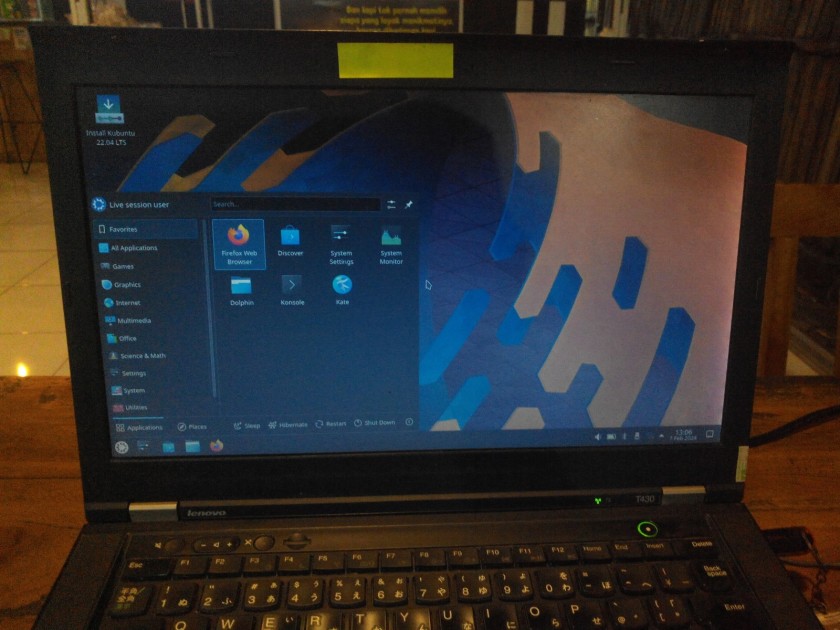
Rangkuman
- 1. Mengunduh GNU/Linux.
- 2. Membuat usb flash disk bootable.
- 3. Booting komputer ke usb.
- 4. LiveCD berhasil.
Alat dan Bahan
- Satu komputer atau laptop
- Satu iso image Kubuntu LTS
- Satu flash disk kosong >=8GB
- Satu aplikasi Unetbootin
1. Unduh GNU/Linux
Kunjungi web https://www.kubuntu.org.
Temukan halaman Download.

Baca versi-versi yang tersedia. Pada waktu tulisan ini dibuat, antara lain adalah 23.10 dan 23.04 dan 22.04 LTS (Jammy Jellyfish).
Untuk menemukan versi LTS yang lain, klik Alternative downloads, torrents, mirrors and checksums. Pada saat ini, tersedia pula 20.04 LTS (Focal Fossa) dan ini yang kami rekomendasikan sekarang.
Ambil versi 20.04 LTS (Focal Fossa) dengan cara klik Alternative downloads -> terbuka halaman Alternative downloads -> temukan link Past Releases biasanya di bawah -> terbuka halaman pilihan versi lama -> pilih 20.04 -> masuk halaman unduhan Kubuntu Focal Fossa -> ambil iso image file yang bernama kubuntu-20.04.x-desktop-amd64.iso berukuran 3GB+ -> iso berhasil diunduh.
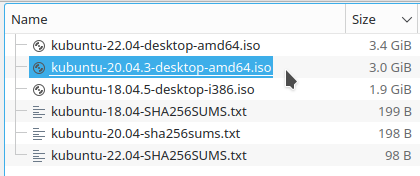
Apabila Anda telanjur mengambil versi lain, tidak mengapa lanjut ke tahap berikutnya.
2. Buat Flash Disk Bootablenya
Tancapkan flash disk kosong ke komputer.
Kunjungi https://unetbootin.github.io.
Ambil Unetbootin versi Windows.
Anda akan mendapatkan file aplikasi bernama unetbootin-windows-xyz.exe berukuran kecil sekitar 10MB.
Jalankan Unetbootin tanpa menginstalnya.
Pilih pilihan Disk (yang bawah).
Pilih pilihan drive dari flash disk kosong misalnya [E:] atau [F:].
Klik start dan tunggu sampai selesai.
Flash disk bootable Kubuntu berhasil dibuat.
Cabut flash disk dengan Safely Remove Drive.
3. Booting Komputer ke Flash Disk
Shutdown komputer.
Tancapkan flash disk bootable. Kami menggunakan SanDisk Cruzer Blade (warna merah hitam) 16GB yang banyak tersedia di Mojokerto.

Nyalakan komputer.
Masuk ke BIOS dengan tombol F1 (ThinkPad), F2 (Asus/Acer), Del (HP dan merek lain) berkali-kali saat restart.
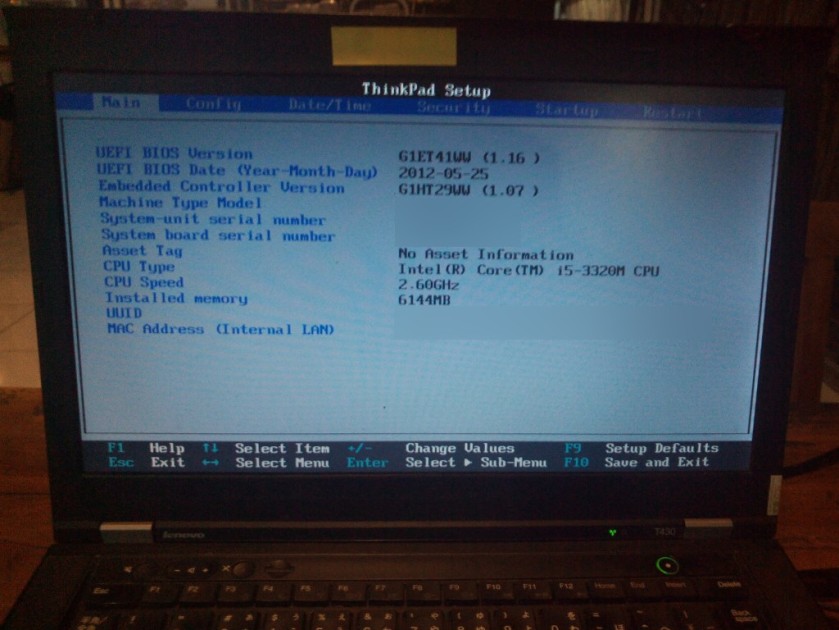
Atur pada BIOS sehingga urutan booting yang pertama USB dan yang kedua hard disk. Gunakan pada keyboard tombol panah untuk pindah pilihan dan Enter untuk memilih. Sebagai contoh, gambar berikut memperlihatkan USB HDD SanDisk Cruzer Blade milik kami sudah dipindah ke pilihan nomor 1 sebelum DVD-ROM (5) dan HDD (6).
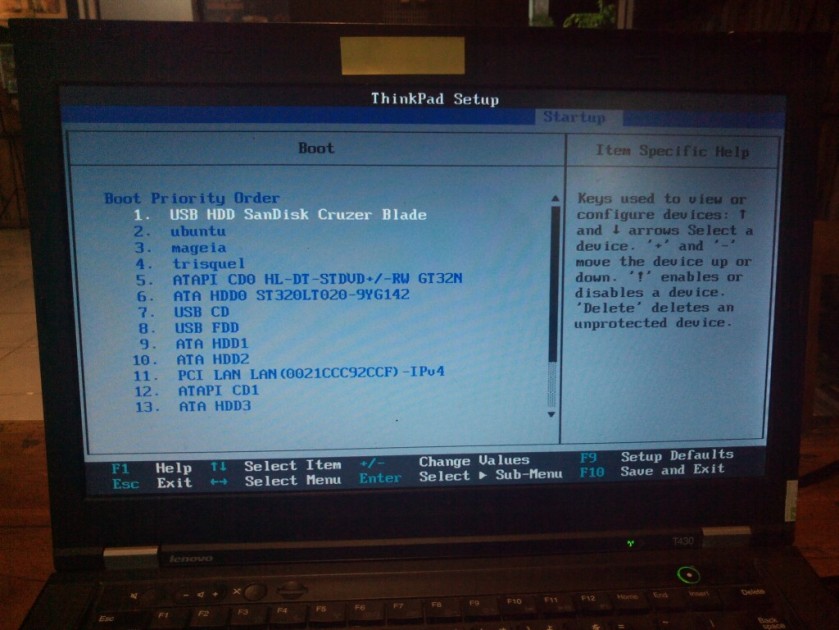
Simpan pengaturan dengan tombol F10.
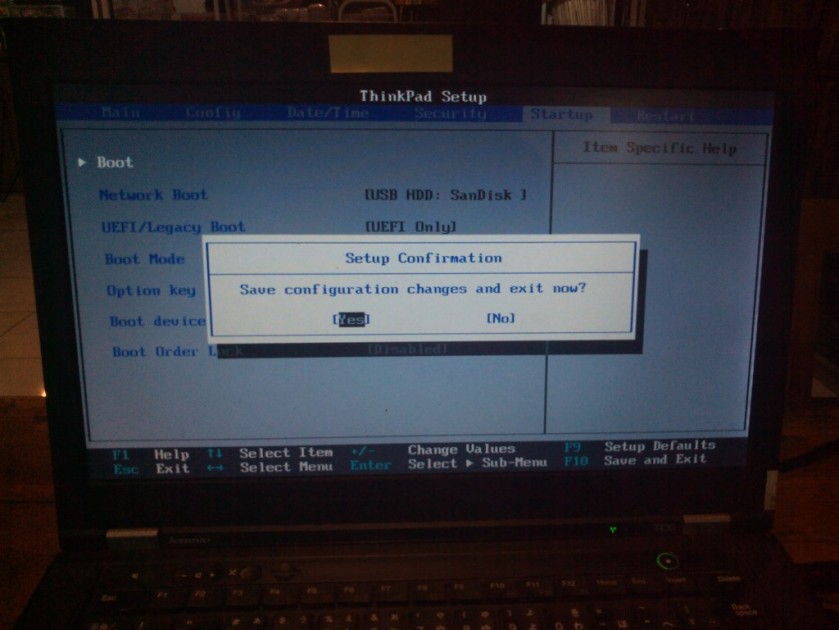
Komputer restart sekali lagi.
4. LiveCD Berhasil
Logo Kubuntu akan tampil di tengah layar.
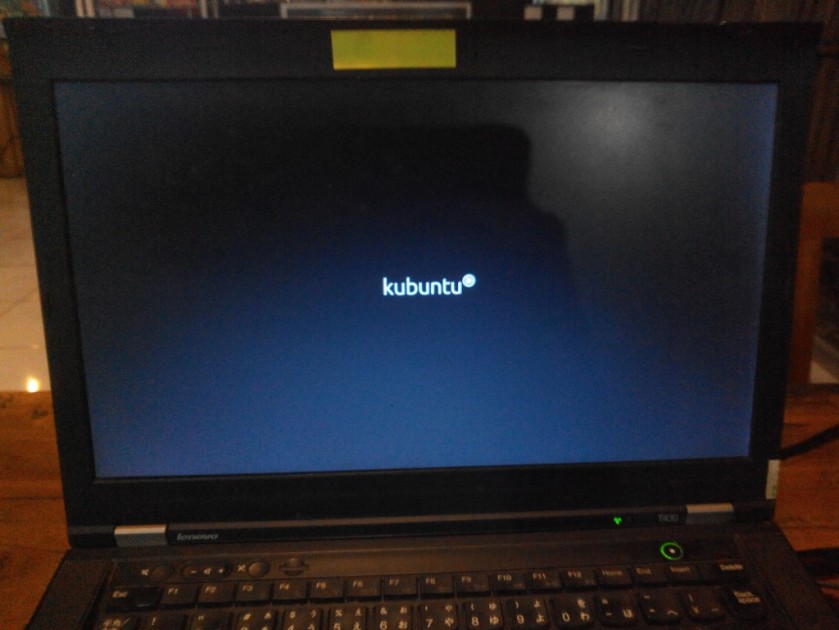
Lalu desktop Kubuntu akan tampil.
Lalu dua pilihan akan tampil Try dan Install.
Pilih Try.
Tunggu sebentar.
Kubuntu LiveCD menampilkan desktopnya.
Kubuntu LiveCD berhasil dijalankan.
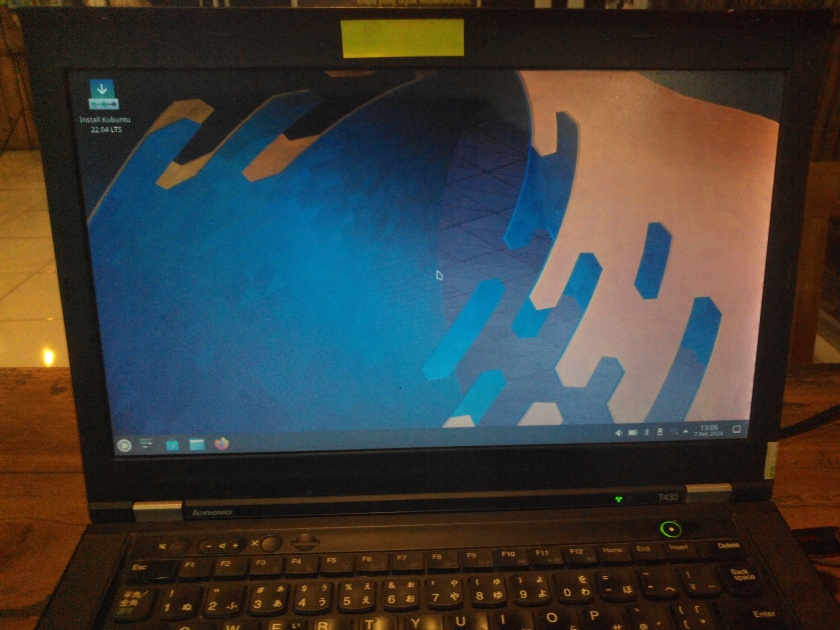
Apa yang Bisa Dilakukan dengan LiveCD?
Anda bisa melakukan banyak sekali hal yang bermanfaat pada komputer Anda dari LiveCD sistem operasi GNU/Linux antara lain:
- Menginstal sistem operasi GNU tersebut.
- Menjalankan sistem operasi GNU dan aplikasi-aplikasinya tanpa menginstalnya dan tanpa mempengaruhi sistem sedikit pun.
- Membaca data yang tersimpan di dalam komputer (walaupun Windowsnya rusak).
- Menyelamatkan data yang tersimpan ketika Windows gagal booting.
- Memulihkan data yang terhapus atau terformat (recovery) dengan terlebih dahulu memasang program testdisk di livecd.
- Memindai (scan) dan mengapus virus komputer di dalam Windows tanpa Windows dengan terlebih dulu memasang antivirus ClamAV di livecd.
- Melakukan pemecahan masalah (troubleshooting) apabila Windows rusak dan perlu diperiksa dari luar yaitu dari livecd.
- Dan lain-lain.
Baca Juga
Modul pelatihan kami:
1) Pedoman Instalasi OS GNU/Linux
2) Daftar Aplikasi Alternatif Datifa
3) Daftar Fonts Alternatif Dafonta





